微信不见了怎样恢复原来的微信 微信丢失怎么找回
微信已经成为我们日常生活中不可或缺的通信工具,有时我们可能会遇到微信不见了的情况,这让我们感到焦虑和困扰,当微信丢失时,我们应该如何找回并恢复原来的微信呢?在本文中我们将探讨一些有效的方法来帮助我们解决这个问题。无论是误删、手机丢失还是账号被封,我们都能找到适合自己的解决方案,重新获取我们宝贵的微信资料和联系人。让我们一起来了解如何应对微信丢失的情况,恢复我们的微信吧!
操作方法:
1.微信进入到右下角“我”的页面,点击“设置”进入设置页面。
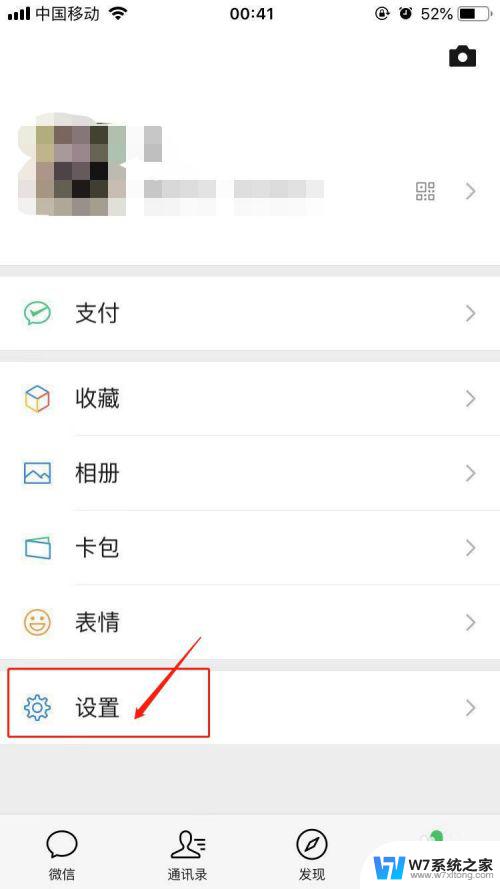
2.我们看到“设置”页面的菜单选项,选择第一个“帐号与安全”进入。
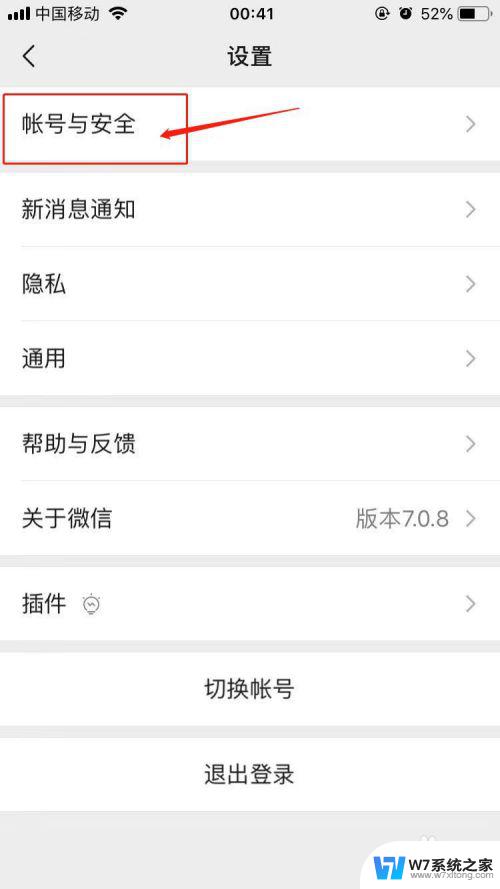
3.进入到“帐号与安全”页面后,我们选择下方的“微信安全中心”进入。
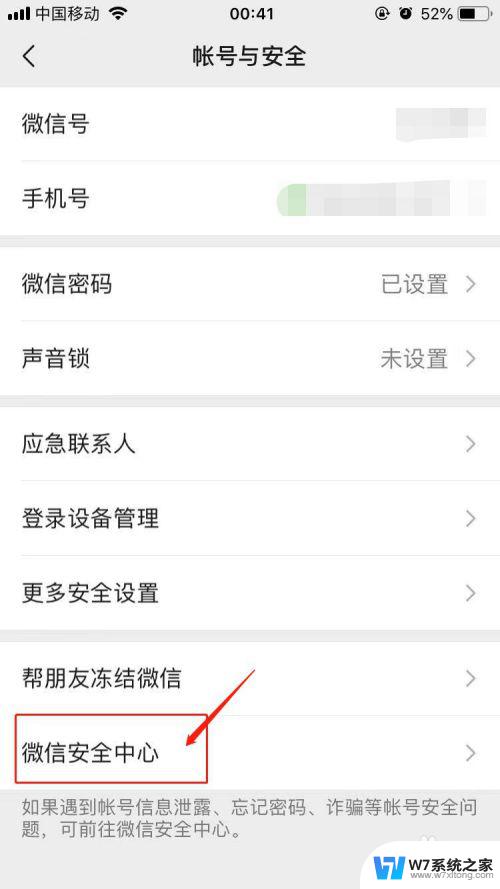
4.进入到微信安全中心,选择“找回帐号密码”,申诉找回微信帐号密码
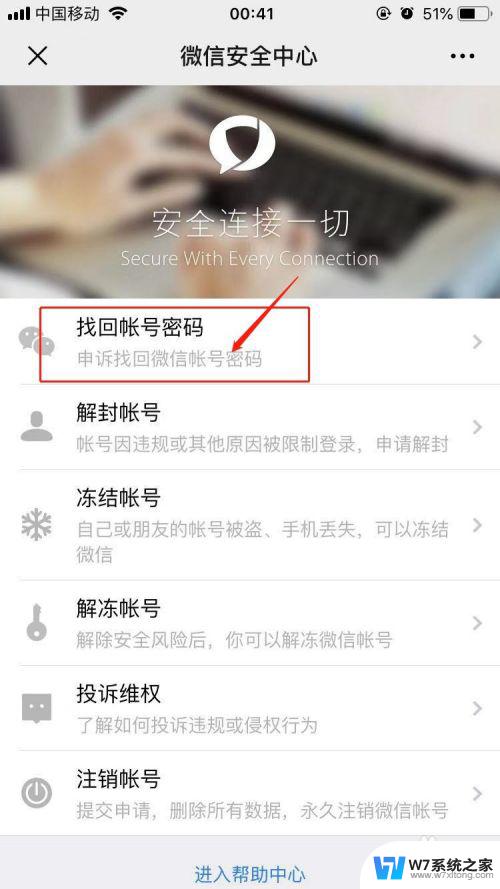
5.在找回帐号密码的页面,我们可以有选择“已绑定手机号”、“已绑定QQ号”、“已绑定邮箱”。可根据自己的实际情况选择其中一项进行微信帐号的找回 。如若都不符合,我们点击最下方的“申诉找回微信帐号密码”
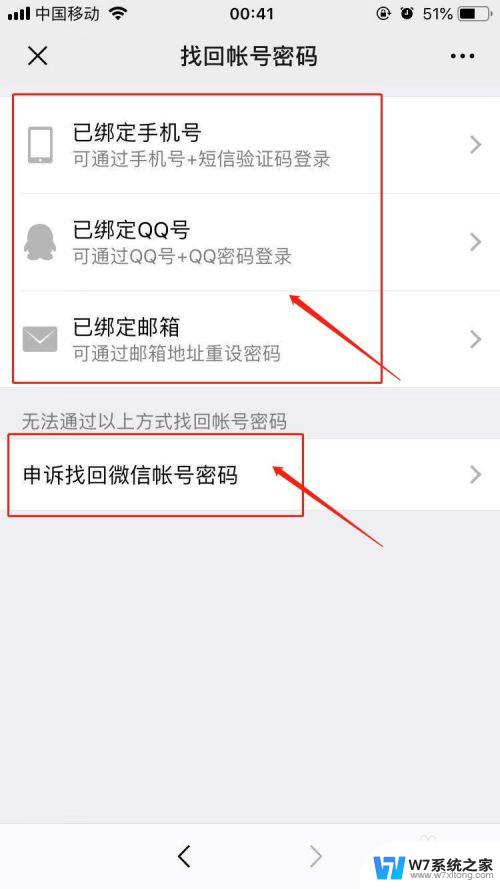
6.勾选“同意服务协议”,然后点击“开始申诉”。
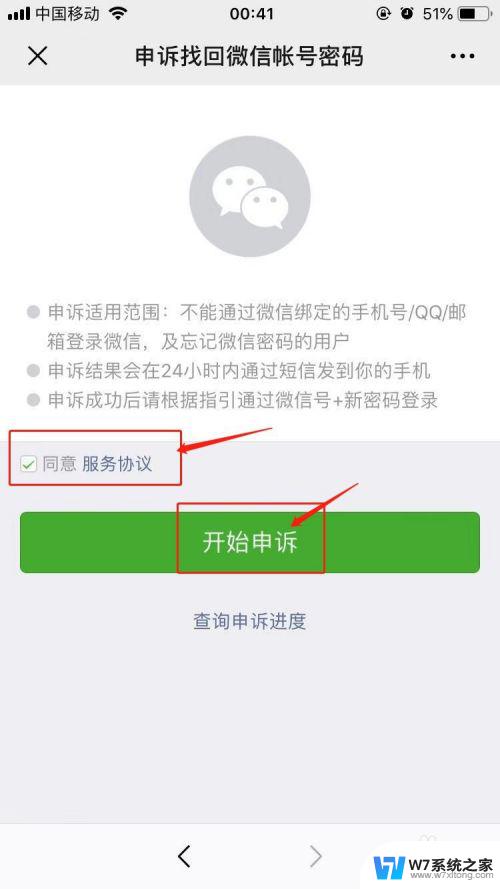
7.申诉找回微信帐号密码有两种选项:“我不记得微信号”和“我记得微信号”;若记得微信号,直接输入微信号和可用手机号,进行下一步的验证。
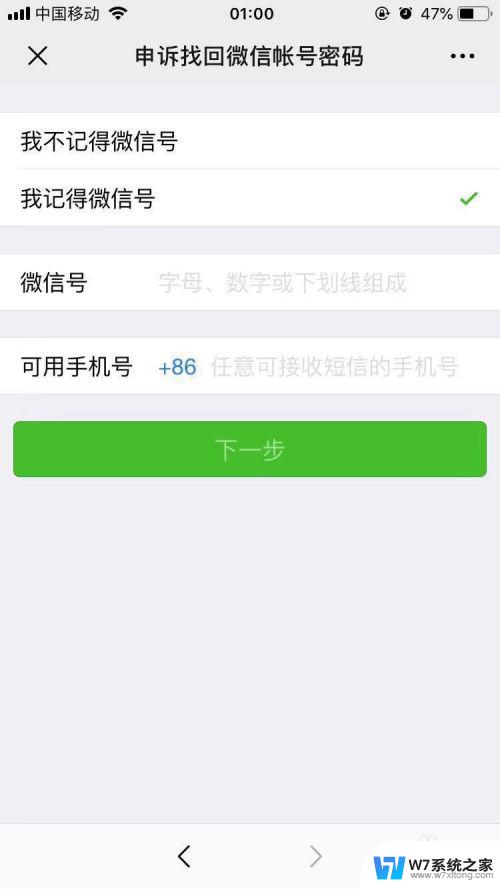
8.如若不记得微信号,“至少选填一项”,曾绑关系的手机号或者是可用手机号。
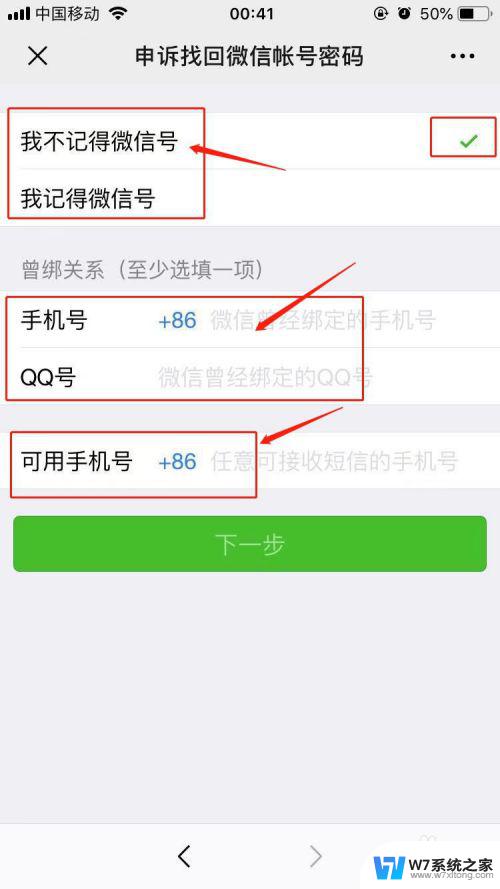
9.输入手机号码后,编辑短信立即发送至指定的号码。然后点击“我已发送短信,下一步”。
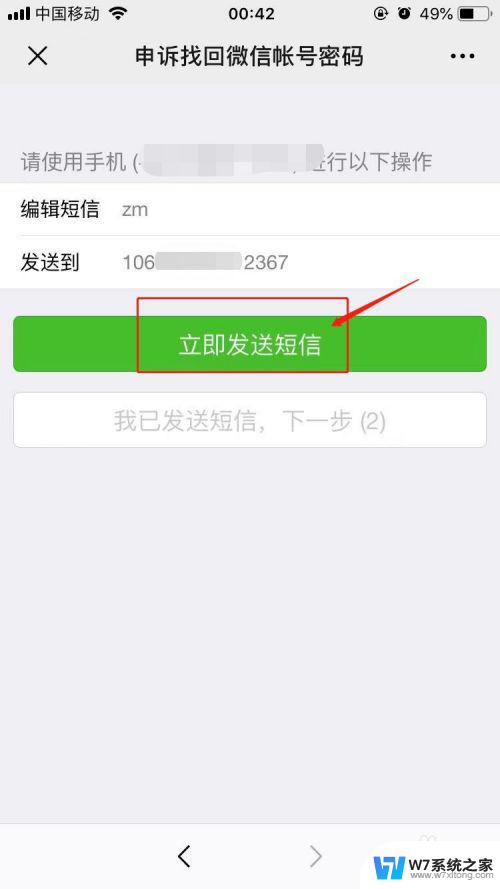
10.下一步之后填写微信好友的绑定关系,填写要找回的这个微信号上的两个好友的手机号码。填写完成后再进行下一步就可以了。
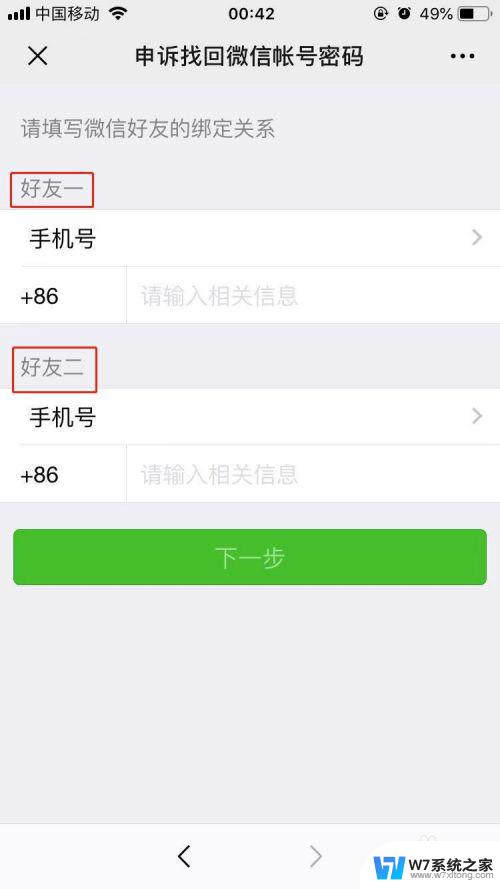
以上是关于如何恢复微信的全部内容,如果你遇到这个问题,可以尝试按照以上方法解决,希望对大家有所帮助。
微信不见了怎样恢复原来的微信 微信丢失怎么找回相关教程
-
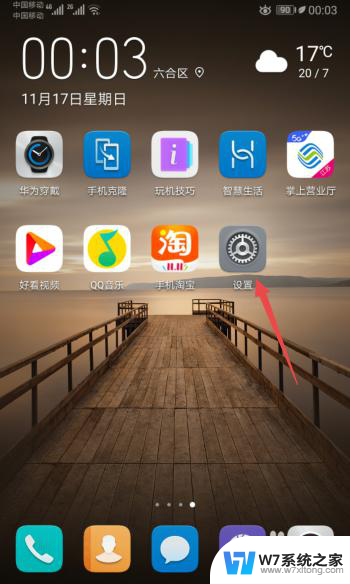 怎样在桌面上找回微信 微信图标不见了怎么办
怎样在桌面上找回微信 微信图标不见了怎么办2024-08-02
-
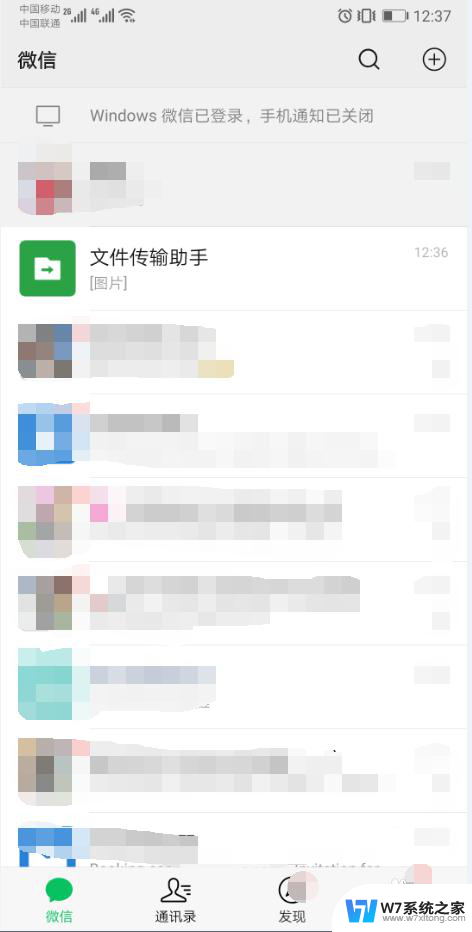 微信收藏删除的照片怎么找回 微信删除的图片可以恢复吗
微信收藏删除的照片怎么找回 微信删除的图片可以恢复吗2024-09-06
-
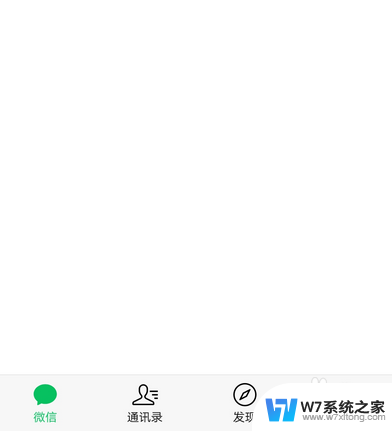 手机微信复制粘贴不了怎么办 微信不能复制粘贴怎么办
手机微信复制粘贴不了怎么办 微信不能复制粘贴怎么办2024-07-21
-
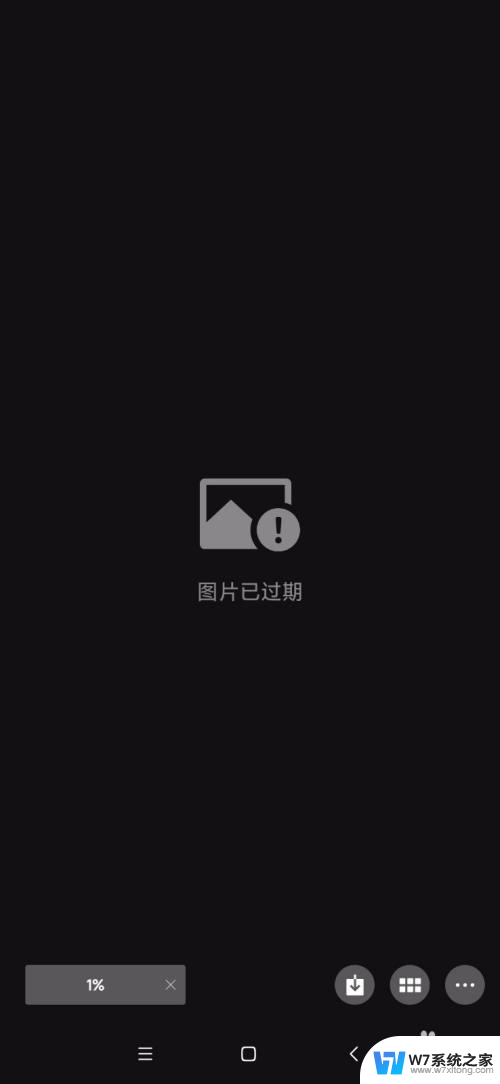 微信文件被清理了能恢复吗 如何恢复已清理的微信文件
微信文件被清理了能恢复吗 如何恢复已清理的微信文件2024-07-23
- 微信怎么发不了视频 微信视频发送不出去的原因
- 微信清理的图片还能找回来吗 如何在微信中恢复已删除的图片
- 不小心卸载微信怎么办 微信卸载恢复记录方法
- 怎么设置微信来信息不显示内容 企业微信无法登录怎么办
- 微信怎么打开麦克风权限找不到 微信麦克风权限怎么找
- 微信复制长文字不被折叠 微信朋友圈文字复制不折叠方法
- iphone13充电线为何没有usb接口 苹果13充电线为什么不是USB接口
- cdr文件如何显示缩略图 CDR文件缩略图查看方法
- 取消电脑自动关机怎么设置方法 怎么关闭电脑的自动关机功能
- 桌面显示windows不是正版如何解决 如何处理Windows副本不是正版的问题
- 文档打印怎么正反面打印 打印机如何进行正反面打印
- 苹果电脑触控板右键在哪 Macbook触摸板右键功能怎么开启
电脑教程推荐
- 1 桌面显示windows不是正版如何解决 如何处理Windows副本不是正版的问题
- 2 电脑网络打印机怎么连接 网络打印机连接教程
- 3 笔记本电脑怎么确定点击 Windows 10系统鼠标双击确定变单击确定的教程
- 4 mac查看硬盘使用情况 MacBook硬盘使用情况查看方法
- 5 查看笔记本电脑wifi密码 电脑上查看WiFi密码的方法步骤
- 6 电脑键盘调亮度 笔记本电脑键盘亮度调节键失灵怎么办
- 7 怎么快捷回到桌面 如何快速回到电脑桌面
- 8 惠普电脑哪个是开机键 惠普笔记本开机键在哪个位置
- 9 电脑卡游戏界面退不出去 游戏卡死怎么办无法回到桌面
- 10 word表格调整不了行高怎么办 如何解决Word文档中表格高度不能调整的困扰